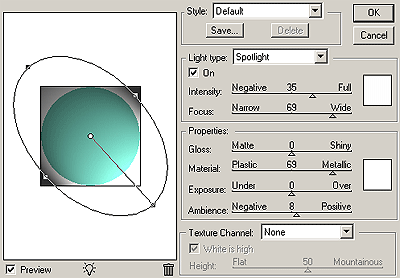Рисоваение туманного пейзажа
И снова – ОГОНЬ
1. Откройте приложение Adobe Photoshop
- Создайте новое изображение:
| Ширина: | 1117 пикселей |
| Высота: | 790 пикселей |
| Разрешение: | 266 пиксели/дюйм |
| Режим: | RGB цвет |
| Содержание (фон): | Черный |
-
- Белым цветом напишите слово FIRE.
Переместите текст таким образом, чтобы он был отцентрован в нижней половине картинки.
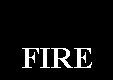
- Создайте новый слой Слой 1 поверх слоя FIRE и залейте его чёрным цветом __.
- Слейте слои FIRE1 и Слой 1
- Поверните склееный слой Слой 1 на 90° против часовой стрелки:
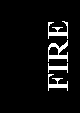
- Пять раз примените фильтр Wind.
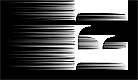
- Поверните изображение в исходное положение.
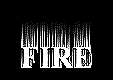
- «Размойте» изображение: Фильтр ► Смазывание ► Смазывание Гаусса...
Радиус: 7,5 пикселей.
.

- Раскрасте изображение:
Изображение ► Регулировки ► Тон/насыщенность
| Установить флажок Тонирование: | |
| Тон: | |
| Насыщенность: | |
| Яркость: |
-

- Скопируйте слой в Слой 2.
- Раскрасте изображение:
Изображение ► Регулировки ► Тон/насыщенность
| Установить флажок Тонирование: | |
| Тон: | |
| Насыщенность: | |
| Яркость: |
-

- Установите для слоя Слой 2:
Режим смешивания слоя
·

· Склейте слои Слой 1 и Слой 2.
· Откройте инстумент Liquify: Фильтр ► Сжижение.
Инструмент Warp  выбран по умолчанию.
выбран по умолчанию.
В диалоговом окне установите:
| Brush Size: | |
| Brush: |
Теперь кликайте и тащите мышь от белого текста вверх там, где нужны языки пламени. Этот шаг позволит нам создать основные очертания пламени.
· Для следующего захода создайте более мелкие язычки используя:
| Brush Size: | |
| Brush: |
Вносите изменения до тех пор, пока вы не будете полностью удовлетворены результатом, после чего нажмите <OK>.

· Скопируйте слой FIRE в слой Слой 3, перетащите Слой 3 поверх слоя Слой 1, растрируйте его.

· Установите для слоя Слой 3:
Режим смешивания слоя
·

· Установите для слоя Слой 3:
Непрозрачность
·

· «Размойте» слой FIRE2: Фильтр ► Смазывание ► Смазывание Гаусса...
Радиус: 50 пикселей.
.
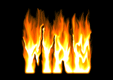
· Скопируйте слой FIRE в слой FIRE2, раместите FIRE2 поверх слоёв Слой 1 и Слой 3, растрируйте его и залейте буквы чёрным цветом.

· Скопируйте слой с пламенем Слой 1 в Слой 2.
· Перетащите слой Слой 2 поверх слоя FIRE2 в палитре слоев.

· Добавьте к слою Слой 2 маску слоя, нажав на значок Добавить маску  внизу палитры слоев.
внизу палитры слоев.

· Залейте маску линейным градиентом с переходом от чёрного к белому.


· Создайте новый слой Слой 4 и поместите его над слоем Слой 2
· В слое Слой 4 склейте все видимые слои, нажав сочетание четырёх клавиш: <Shift>+<Alt>+<Ctrl>+<E>
· Установите для слоя Слой 3:
Режим смешивания слоя
·

· Установите для слоя Слой 3:
Непрозрачность

- С помощью инструмента Произвольная трансформация создайте отражение.

- Склейте слои. Готовое изображение сохраните в своей папке.
Готовое изображение

Рисоваение туманного пейзажа
В этом задании необходимо изобразить туманный пейзаж.
- Выберите кисть с размытыми краями и установите для кисти достаточную прозрачность. Нарисуйте выбранной кистью цветовые пятна

- Уменьшите размер и прозрачность кистьи. Добавьте на изображении детали – быстрыми штрихами изобразите зеленые линии травы или осоки, не прибегая к тщательной детализации.

- Добавьте детали в центр рисунка, оставив при этом достаточно плоскиме и туманныме цвета и тона.

- Деталезируйте рисунок более мелкими фрагментами изображения. Добавьте отражение в воде.

- Кистью достаточно небольшого размера нарисуйте на изображении основные тени кромки леса. Обрабатывая изображение слева направо, добавьте неопределенные детали, подчистите тени.

- Проработайте детализацию деревьев

- Подчистите на изображении тени.

- Более светлыми мазками и тенями закончите прорисовку деталей.

- Изобразите на рисунке дерево. Для рисования листьев используйте небольшие кисти с различными оттенками, примените технику перекрывающихся мазков

- Уменьшая насыщенность, добавьте туман. Доработайте и исказите на рисунке отражения в воде.

- Завершите работу над изображением, добавив к рисунку шумов и переведя изображение в монохром-сепию.
Готовое изображение

Объёмный шар
- Откройте приложение Adobe Photoshop
- Создайте новое изображение:
| Ширина: | 300 пикселей |
| Высота: | 300 пикселей |
| Разрешение: | 72 пиксели/дюйм |
| Режим: | RGB цвет |
| Содержание (фон): | Белый |
- Создайте новый слой.
- На новом слое создайте круглое выделение и залейте его любым цветом.

- Cоздайте новый слой.
- Примените: Фильтр ► Render ► Lighting Effects...
со следующими параметрами:
| Style: |
| Light type: | |||||
| On: | |||||
| Intensity: | |||||
| Focus: | |||||
| Gloss: | |||||
| Material: | |||||
| Exposure: | |||||
| Ambience: | |||||
| Texture channal: | |||||
|
Готовое изображение
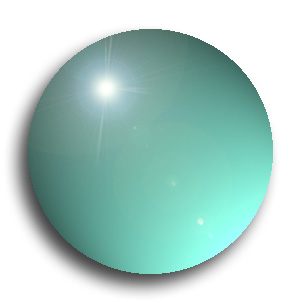
Имитация объема
Стеклянная кнопка
1. Откройте приложение Adobe Photoshop
2. Откройте любое исходное изображение, например tiger.tif

3. Cоздайте круглое выделение.
4. Инвертируйте выделение.
5. Залейте выделение белым цветом.

6. Снова инвертируйте выделение.
7. Создайте новый слой.
8. Установите цвета фона и переднего плана чёрный и белый.

9. Создайте градиентную заливку в выделенной области при помощи Радиального градиента.

10. В параметрах слоя установите режим
10. .

11. Придайте объем при помощи эффектов слоя Фаска и рельеф и Внутренние тени.

12. Склейте слои. Готовое изображение сохраните в своей папке.
Готовое изображение

Имитация объема
Пуговица
1. Откройте приложение Adobe Photoshop
2. Создайте новое изображение:
| Ширина: | 200 пикселей |
| Высота: | 200 пикселей |
| Разрешение: | 72 пиксели/дюйм |
| Режим: | RGB цвет |
| Содержание (фон): | Белый |
4. Создайте новый слой.
5. Создайте выделение круглой формы.
6. Создайте градиент из градаций белого, чёрного цветов:
две трети должны быть белыми, а ещё треть состоять из чёрной, белой и снова чёрной

(можно загрузить уже существующий градиент по адресу grad504.grd).
7. Залейте выделение от центра радиальным градиентом.

8. Вырежьте центральную часть круга, как показано на рисунке:

9. Создайте слой под слоем с кругом.
10. Выделите на слое с кругом внутреннюю область и перейти к новому слою.
11. Залейте выделенную область линейным градиентом с переходом от белого к чёрному.

12. Установите слой с ободком в режим Умножение.
13. Слейте оба слоя (с фоном не сливать).
14. Примените фильтр Фильтр ► Texture ► Texturizer
в списке текстур выберите пункт

14. С помощью ластика с жёсткими краями создайте в пуговице дырочки.

15. Примените к слою с пуговицей эффект Тень

16. Раскрасьте пуговицу Изображение ► Регулировки ► Тон/Насыщенность

17. Отмените выделение. Готовое изображение сохраните в своей папке.
Готовое изображение